画面ロックパスコード、6ケタから4ケタ、またはそれ以下にする方法!
iPhone修理 小倉 スマップル北九州小倉店は本日も元気に営業しております!
さて本日は皆さん内緒のアレ!についてのご紹介です。
意外と忘れがちな画面を開けるパスコード。
このロックパスコード、初期だと6ケタですが4ケタにすることも可能なんですよ。
やり方はコチラ。
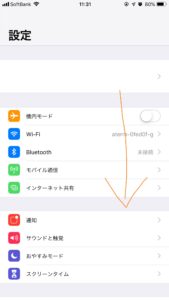
◆設定を開きます。下にスクロール。
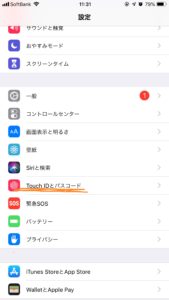
◆TouchIDとパスコードをタップ。
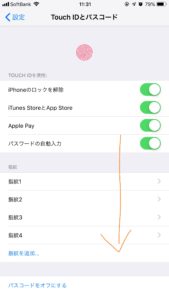
下にスクロール。

◆パスコードを変更をタップ
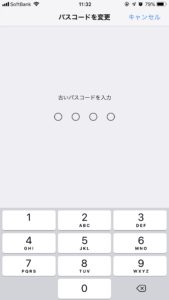
◆既存のパスコードを入力します。
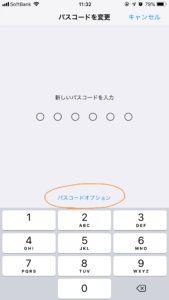
◆この画面に。パスコードオプションをタップします。
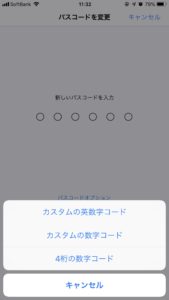
◆こんな画面が出てきます。どれがいいか説明をしていきます。
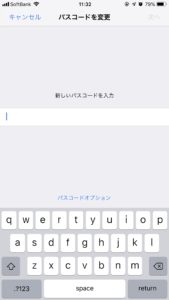
◆これがカスタムの英数字コード。
1ケタでも設定可能です。例えばspaceだけってことも可能なんですよ。
もちろん、何十桁の数字でもOK。
忘れそうですしオススメはしませんが…。
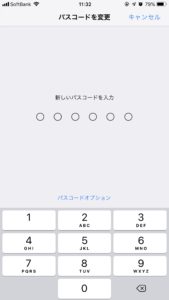
次にカスタムの数字コード。
◆これは6ケタの数字ですね。
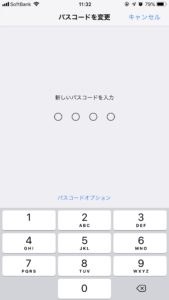
◆こちらが4桁の数字コード。
これで4桁が設定可能です👍
以上で設定可能!
パスコードだと、誰かに見られた際に推測されやすかったりしますし
英数字コードがオススメではあります。ただ覚えにくいっていうデメリットが…。
確実に自分で覚えていられるパスコードをオススメします。
再起動とかした際に絶対入力しないといけないので…。
間違えすぎるとロックがかかって、初期化しかできなくなります。
手段としてアップルさんでいろいろ手続きをしてロックを解除することができるようです。
それでもお急ぎって方は当店で初期化も可能ですので、ご相談くださいね。
カテゴリ:お役立ち情報
投稿日:2019-01-30
お問い合わせスマップルへの修理予約&お問い合わせ

| 店舗名 | スマップル北九州小倉店 |
|---|---|
| 営業時間 | 10:00 ~ 19:00 |
| TEL | 093-533-0571 |
| 住所 | 〒802-0006 福岡県北九州市小倉北区魚町2丁目1-2 NU永田ビル2階 |
スマップルは、総務省登録修理業者です
電気通信事業法:T000092 / 電波法:R000092
お知らせ
修理ブログ

落下衝撃で液晶が割れてしまった…データそのまま・即日の修理が可能です!【iPhone 11Pro】
スマップル小倉店では毎月多くのiPhone修理を承っております。最近は液晶割れの症状でのお持込みが多く、特に落下の衝撃が原因である場合がほとんどです。 iPhone修理 買取 スマップル北九州小倉店では、iPhoneのデ …投稿日:2025-12-13
画面に横線が入ってしまった!Nintendo Switchの液晶交換もスマップル小倉店におまかせ!【Nintendo Switch】
Nintendo Switchの液晶の不調を放置すると画面が映らなくなることに繋がります。そうすると、データ預かり機能を利用したりサブ機がない限り、大切なデータが失われてしまうことになります。 iPhone修理 買取 ス …投稿日:2025-12-12
iPhoneが壊れたのか、色味が薄くなった。画面が壊れたiPhone Xを予約なしで即日修理しました。
手持ちの端末が修理対応が可能な機種/症状なのか分からない、、、そんなお悩みをお持ちの方へ、iPhone修理 買取 スマップル北九州小倉店からお知らせです!当店では、機種と症状を教えて頂ければ修理対応が可能な物なのかお調べ …投稿日:2025-12-11
純正品に近い、再生画面も取り扱いしています。データをそのままで修理!|iPhone 15 Pro 再生画面交換修理
▶iPhoneやAndroidなどのスマホ・iPad・Apple Watch・Switchなどをどんどん買取しております!iPhone修理 買取 スマップル北九州小倉店では、いろいろな端末を無料査定できます …投稿日:2025-12-10
iPhoneの緑色の画面を修理するお店。北九州市の修理屋さんは、スマップル 北九州小倉店|iPhone13 Pro
お手持ちのiPhoneのバッテリー、、、膨らんでいませんか? iPhoneのバッテリーは劣化しすぎると膨張といって内部にガスが溜まり膨らんでしまう事があります。膨張してしまったバッテリーは発火の危険性があるだけでなく、内 …投稿日:2025-12-09
お役立ち情報

iPhoneやiPad、スマホ、Switchなどの修理を依頼したいけど自宅から遠い・・・ お任せください!スマップル小倉店には、【郵送修理】もあります!!
郵送修理もやってます! <お店までなかなか足を運べないお客様、遠方のお客様必見!>iPhone修理 買取 スマップル北九州小倉店では、店頭での修理受付に加えて、宅配便での修理も受け付けています。事前にお申込みをいただいた …投稿日:2025-11-22
まつり起業祭八幡2025が開催されます!【2025年11月8日9日開催】
目次非表示1. まつり起業祭八幡2025開催期間中は交通規制があります。2. 会場周辺は、全面駐車禁止です。3. まつり起業祭2025の公式サイトは以下のリンクをクリックまつり起業祭八幡2025開催期間中は交通規制があり …投稿日:2025-10-20
皆様の暮らしに役立つサービスの紹介
北九州市小倉北区のスマップルはオープンして10年、地域の皆さまに支えられてここまで運営する事が出来ました。私たちもお客様の困ったを解決すべく日々努力をしております。これからも皆様の信頼に応えることが出来るように精進してま …投稿日:2025-10-12
【買取情報】Apple製品やスマートフォン、Switchなどを高価買取しています!!スマップル北九州小倉店
iPhone修理だけではありません。iPhoneやiPad、Apple Watch、Macbook、Nintendo Switchなどを高価買取しております。 以下のバナーをクリックすることで、当店が買取している端末など …投稿日:2025-09-28
LINE(ライン)の送信取り消し機能が変更!「24時間以内」から「1時間以内」になります。|送信取消のやり方も解説!
目次非表示1. 【便利機能】送信取消とは?2. いつから変更するの?3. 送信取り消しのやり方は?4. 皆様の暮らしに役立つサービスのご紹介4.1. モノカリ【便利機能】送信取消とは? LINEには、送信したメッセージを …投稿日:2025-09-07







